Van egy iPad Pro, és véletlenül az iPad le van tiltva, és nem csatlakozik az iTunes-hoz. Az iPad képernyőjén az „iPad le van tiltva, csatlakozzon az iTuneshoz” üzenet jelenik meg. Amikor csatlakozom az iTuneshoz, a jelszó megadását kéri az iTunes használatához. Hogyan tudom megjavítani? Kérlek segíts!
Az iPad letiltható, ha Ön vagy valaki más többször is rossz jelszót próbált meg megadni. Ez súlyos fejfájást okoz, ha sajnos soha nem készített biztonsági másolatot iPadjéről, vagy hosszú ideje nem készített biztonsági másolatot iPadjéről.
Itt számos megoldást kínálunk azoknak, akiknek a fogyatékkal élő iPad nem csatlakozik az iTunes-hoz. Kövesse, hogy megtudja, hogyan lehet most engedélyezni a zárolt iPadet.
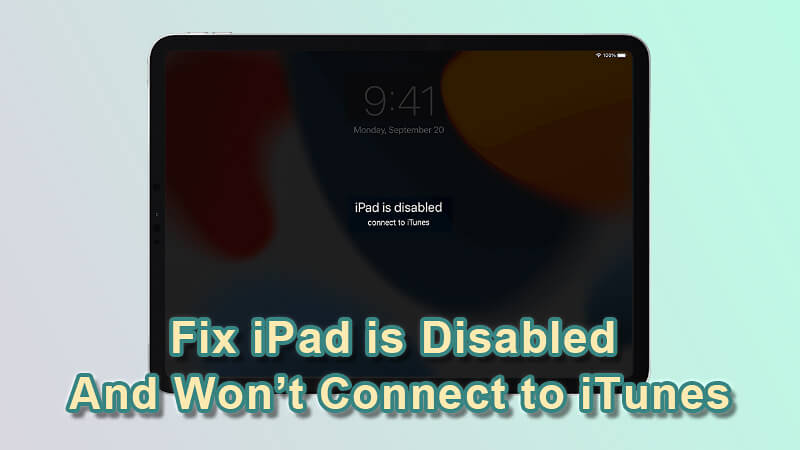
- 1. rész: Miért van letiltva az iPad csatlakozás az iTuneshoz nem működik?
- 2. rész: Az iPad tiltott állapotának javítása csatlakozás az iTuneshoz [Adatok megőrzése]
- 3. rész: Az iTuneshoz nem tud csatlakozó iPad feloldása helyreállítási móddal [Adatok törlése]
- 4. rész: Közvetlenül törölje le a letiltott iPadet, amely nem tud belépni az iTunes alkalmazásba [iPadOS 15.2 vagy újabb]
- 5. rész: iCloud segítségével javítható a letiltott és az iTunes-hoz nem csatlakozó iPad [Adatok törlése]
1. rész: Miért van letiltva az iPad csatlakozás az iTuneshoz nem működik?
Az első ok, amiért a letiltott iPad nem csatlakozik az iTunes-hoz, az az, hogy iPadje nincs feloldott állapotban, ami szükséges ahhoz, hogy az iTunes hozzáférjen az adatokhoz. Tehát, ha az iPad jelszó megadása nélkül le van tiltva, nehéz csatlakozni az iTuneshoz.
A második ok, amiért az iTunes nem ismeri fel az iPadet, az lehet, hogy nem bízott meg abban a számítógépben az iPaden. Az iTunes-hoz való első csatlakozáskor az iOS készülékek felkéri a „Bízzon meg ezen a számítógépen” opciót a kapcsolat megerősítéséhez. Ezenkívül lehetővé teszi az iTunes számára, hogy hozzáférjen az eszközön lévő adatokhoz. Azonban semmi sem működik, ha az iPad le van tiltva.
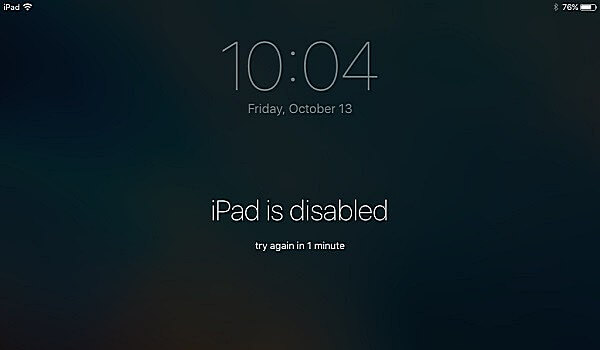
2. rész: Az iPad tiltott állapotának javítása csatlakozás az iTuneshoz jelszó nélkül
Ha a letiltott iPad nem csatlakozik az iTunes-hoz problémát a helyes jelszó megadására tett többszöri sikertelen próbálkozás miatt, a legegyszerűbb módja annak, hogy eltávolítsa a jelszót, de oly módon, hogy nem törli az iPad adatait!
Itt a letiltott iPad javításának legegyszerűbb módja az iMyFone Fixppo használata. Ha iPadje le van tiltva, és nem csatlakozik az iTuneshoz, az iMyFone Fixppo 100% segít a szabványos módban. Néhány perc múlva iPadje visszaáll a normál állapotba.

Az iPad le van zárva és nem csatlakozik az iTunes-hoz:
- A letiltott iPad feloldásának támogatása nem csatlakozik az iTunes-hoz 3 kattintással, adatvesztés nélkül.
- Engedélyezze a helyreállítási módba lépést iPhone vagy iPad készüléken 1 kattintással ingyenesen.
- Támogatja az összes iPad modellt, beleértve az iOS 26 vagy korábbi verziót futtató iPad Mini, Air és Pro-t.
- Dolgozzon Win és Mac-en egyaránt ezzel az egyetlen eszközzel, amely egyszerűen használható az intuitív kezelőfelületnek köszönhetően.
- Segítség az iPad kijavításában letiltott képernyőn, iPad beragadt rendszerindítási hurokban, iPad fehér képernyőn stb.
Itt vannak a lépések, hogy javítsa a letiltott iPad-et, amely nem csatlakozik az iTunes-hoz a Fixppo használatával:
1. lépés: Töltse le a Fixppo-t számítógépére, majd indítsa el és nyissa meg. Csatlakoztassa letiltott iPadjét a számítógéphez egy stabil kábellel.
2. lépés: A javítási típus kiválasztásához válassza a Szabványos mód, amely támogatja az iPad letiltott képernyőjének eltávolítását és megkerülését az összes adat megtartásával.
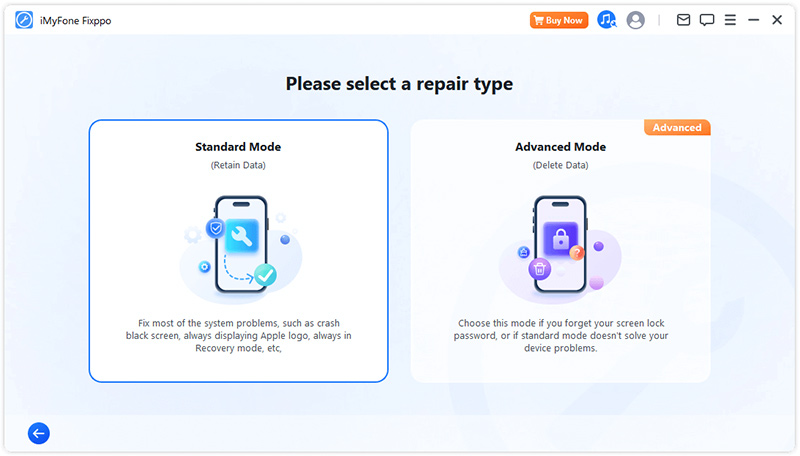
3. lépés: A Fixppo észleli, hogy az iPad megjeleníti az összes elérhető firmware-verziót. Válassza ki azt, amelyikre szüksége van, és kattintson a Letöltés gombra a firmware letöltéséhez.
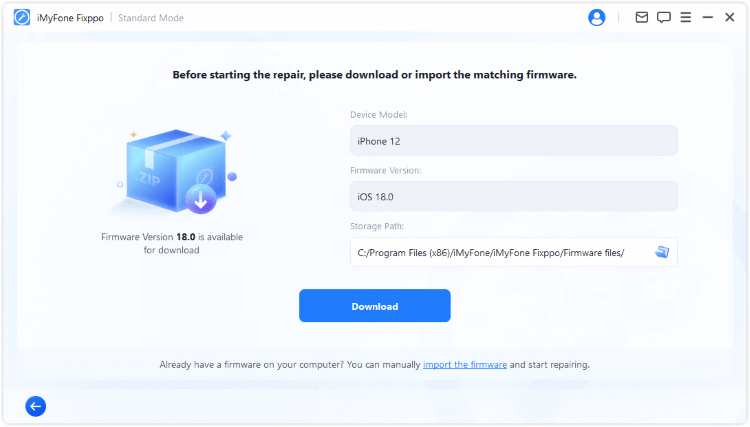
4. lépés: A firmware-t perceken belül le kell tölteni. Most rákattinthat a Szabványos javítás indítása gombra, és a Fixppo azonnal megkezdi a letiltott iPad javításának és feloldásának folyamatát. Nem kell jelszót megadni!
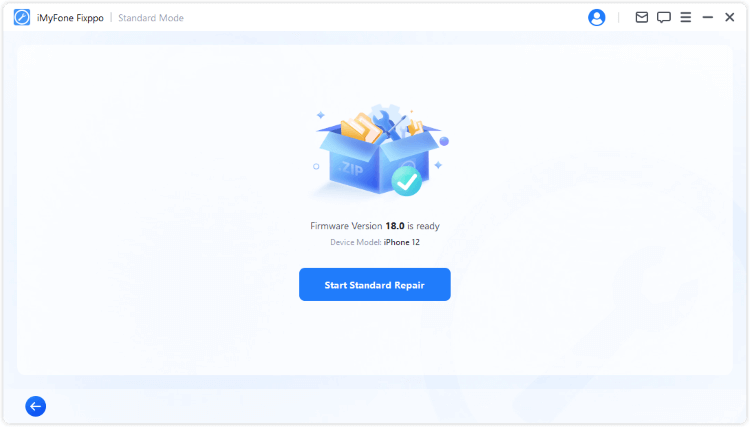
Az iPad-je automatikusan aktiválódik és újraindul, amikor a folyamat befejeződik. Láthatja, hogy iPadje a megszokott módon működik képernyőzár nélkül. Könnyű, igaz? Próbáld ki most ingyen!
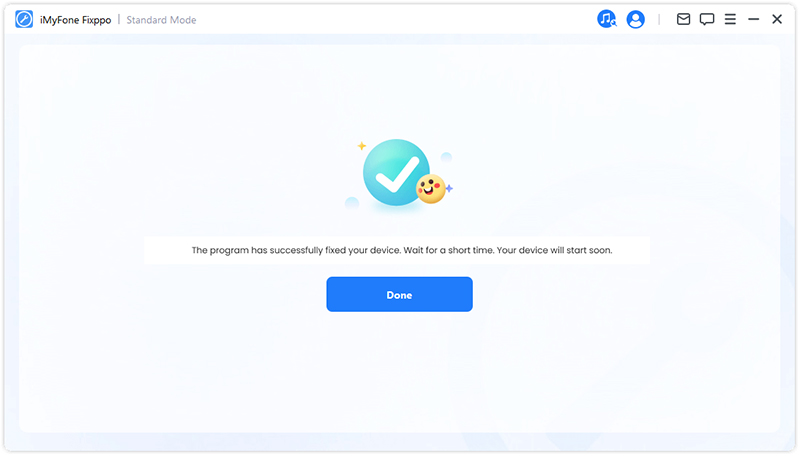
3. rész: Az iTuneshoz nem tud csatlakozó iPad feloldása helyreállítási móddal
Amint már említettük, nem fog belépni az iTunesba, ha az iPad nincs feloldva. De mivel az Apple előre látta az időt, amikor elfelejtheti a jelszavát, ami miatt ez a letiltott iPad nem csatlakozik az iTuneshoz, ha ragaszkodik ahhoz, hogy megpróbálja az iTunes-t visszaállítani az iPad készülékkel, a következőképpen oldhatja fel a letiltott iPad zárolását helyreállítási módban az iTunes segítségével:
Értesítés
Az iTunes mindig törli az eszköz összes adatát, ne felejtsen el teljes biztonsági másolatot készíteni az indítás előtt. És kérjük, kövesse a lépéseket helyesen, különben az iPhone lefagy helyreállítási módban.
Amikor az iPad le van tiltva, itt található a módszer, hogyan csatlakozhat az iTunes-hoz a helyreállítási mód segítségével:
1. lépés: Csatlakoztassa iPadjét a számítógéphez, indítsa el az iTunes-t, és állítsa iPadjét helyreállítási módba 2 különböző módszerrel.
Kezdőlap gombbal rendelkező iPad esetén: Nyomja meg egyszerre a Bekapcsoló + Kezdőlap gombokat. Ne engedje el őket, amíg meg nem látja a Csatlakozzon számítógéphez vagy iTunes-hoz logót a képernyőn.
Arcazonosító vagy nincs Kezdőlap gomb rendelkező iPad esetén: Nyomja meg és engedje fel a Hangerő fel + Hangerő csökkentése gombot, majd tartsa lenyomva a Bekapcsológombot. Ismét engedje fel, amikor megjelenik a Csatlakozás számítógéphez vagy iTunes képernyőhöz.
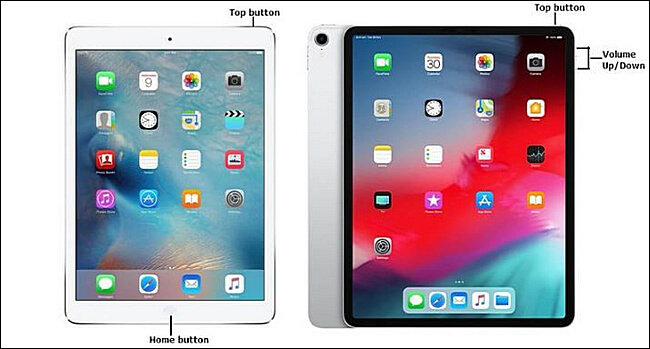
2. lépés: Most az iTunes észleli, hogy iPadje helyreállítási módban van, és további lépésekre van szüksége. Kattintson a Visszaállítás gombra a művelet megerősítéséhez, amely lehetővé teszi az iTunes számára, hogy megkezdje az iPad visszaállítását.
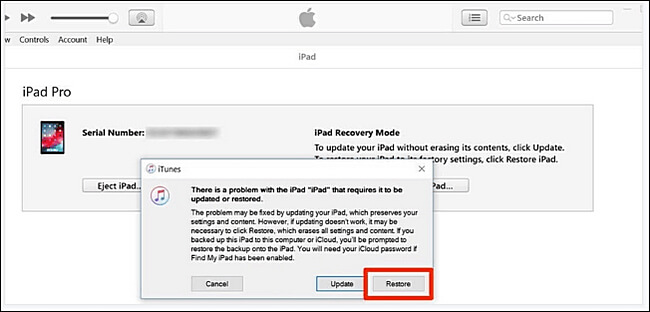
Az iPadnek az újraindítás után ki kell lépnie a letiltott képernyőről. Ha nem szeretné elveszíteni iPad adatait, nyugodtan próbálja ki a Fixppo-t.
Tanács
1. Ha iPadje helyreállítási módban ragadt, a Fixppo 1 kattintással segíthet abban, hogy iPadjét helyreállítási módba állítsa.
2. Ha 10 perccel később is megkapja a jelszó megadását kérő üzenetet, és a képernyő nem változik a helyreállítási mód kipróbálása után, a Fixppo még inkább az Ön választása.
4. rész: Az iPad törlésével javítható a zárolt és iTunes-hoz nem csatlakozó iPad
Ha iPadjén az iPadOS 15.2 vagy újabb verziója fut, akkor számítógép nélkül is megjavíthatja az iPad letiltott csatlakozását az iTuneshoz úgy, hogy közvetlenül törli az iPadet a képernyőről.
Bár előfordulhat, hogy az iPad nem elérhető vagy a biztonsági zárolás mellett jelenik meg, nem pedig az iPad ki van kapcsolva, ez a módszer egyébként működik.
Ezzel a tudnivalóval kérjük, figyeljen a követelményekre, és emlékeztesse az alábbiakra:
Követelmény és emlékeztető
1. Ha közvetlenül a képernyőről szeretné törölni iPadjét, be kell jelentkeznie az Apple ID azonosítójával, mielőtt az iPad letiltja.
2. Az iPadnek csatlakoznia kell egy stabil hálózathoz, mielőtt lezárná.
3. Ha törli iPadjét, hogy javítsa az iPad zárolt csatlakozását az iTuneshoz, azzal az összes iPad-fájlt és adatot is törli.
A következőképpen javíthatja ki, hogy az iPad le van tiltva, és számítógép nélkül csatlakozzon az iTuneshoz:
1. lépés: Helytelen jelszó beírása, amíg az iPad képernyőjének alján meg nem jelenik az iPad törlése vagy felejtsd el a jelszót. Kattintson rá.
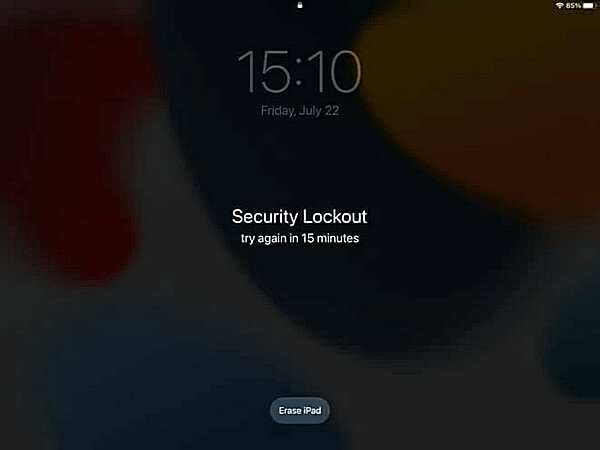
2. lépés: Tartsa lenyomva az iPad törlése gombot az összes tartalom és beállítás törlésének megerősítéséhez.
3. lépés: Ha a rendszer kéri, hogy adja meg az Apple ID jelszavát, írja be, majd nyomja meg ismét az iPad törlése gombot. Az iPad elindítja a saját törlésének folyamatát, és később újraindul.
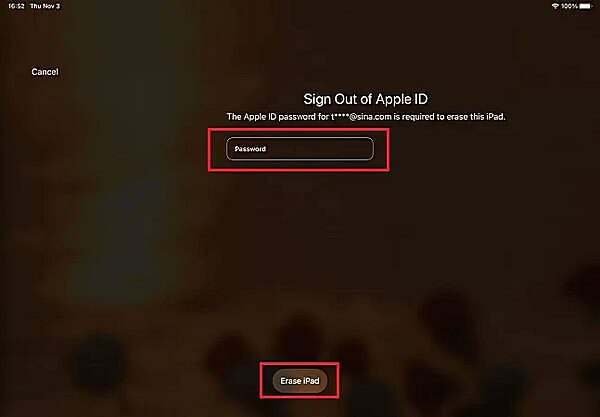
Egy intuitív videó készült önnek, hogy visszaállíthassa a gyári beállításokat a letiltott iPhone vagy iPad-en, amely nem csatlakozik az iTunes-hoz:
Ha iPadjén nem az iPadOS 15.2 vagy újabb verziója fut, továbbléphet a következő megoldásra, amely az iCloud használatát igényli az iPad letiltott képernyőjének megkerüléséhez.
5. rész: iCloud segítségével javítható a letiltott és az iTunes-hoz nem csatlakozó iPad
Vannak esetek, amikor a letiltott iPad nem tud csatlakozni az iTunes-hoz, és ebben az esetben az iCloud lehet egy másik választás, amely segíthet iPadjének a letiltott állapotból való kilépésében, hogy iTunes nélkül csatlakozzon az iTunes képernyőhöz, akárcsak a Fixppo.
De az iCloud hátránya, hogy eltávolítja az összes tartalmat és adatot az iPadről, kérjük, legyen óvatos.
Értesítés
1. Ahhoz, hogy a „Hogy az iPad keresése opció” funkciót használhassa az iPad gyári alaphelyzetbe állításához, be kell jelentkeznie az iCloud-fiókjába úgy, hogy az iPad keresése opció be van kapcsolva.
2. Ha iPadje nem tud csatlakozni WiFi-hez vagy mobiladat-hálózathoz, az iPad nem törölhető.
Itt található a módszer, hogyan javítható a letiltott iPad, amely nem csatlakozik az iTunes-hoz, az iCloud keresési funkciójával:
1. lépés: Nyissa meg az iCloud.com webhelyet bármelyik böngészőből, majd jelentkezzen be Apple ID azonosítójával és jelszavával.
2. lépés: Kattintson az iPad keresése lehetőségre. Ezután az „Összes eszköz” listából keresse meg iPad-eszközét, és kattintson rá.
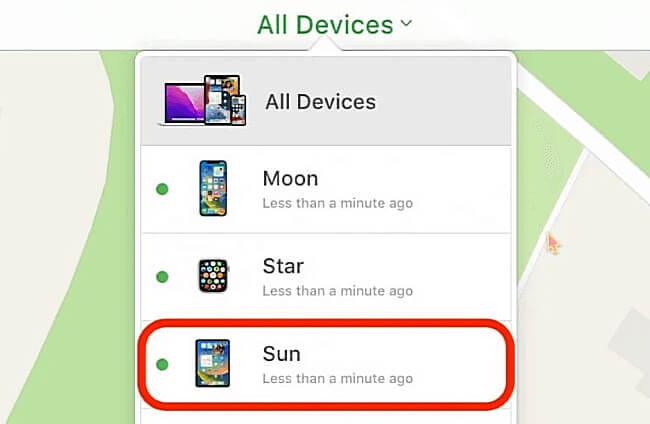
3. lépés: Most kattintson az iPad törlése lehetőségre, és a következő másodpercben az iCloud elkezdi eltávolítani az iPad jelszavát és az összes többi tartalmat is.
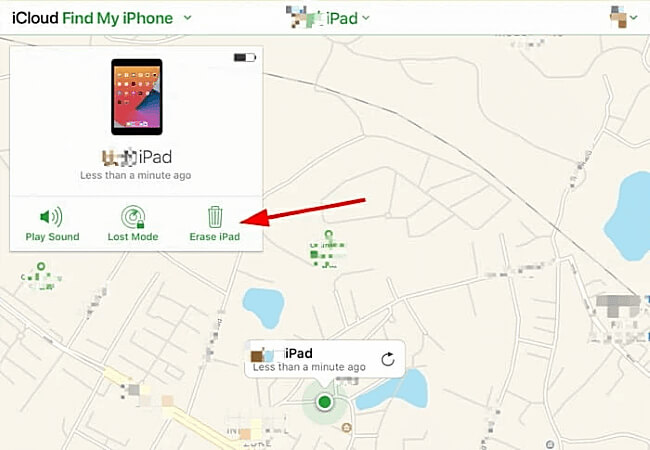
Következtetés
Ha iPadje le van tiltva, és nem csatlakozik az iTunes-hoz, ez a cikk 4 tesztelt módszert ismertet, amelyekkel biztosan kikapcsolhatja iPadjét a letiltott módból.
De ha még mindig nem tud csatlakozni az iTunes-hoz helyreállítási módban, vagy nincs elérhető iPad törlése opció, akkor az adatvesztés nélküli iPad feloldó eszköz vagy az iCloud a szükséges megoldás. De a Fixppo erősen ajánlott! Próbálja ki!







